WooCommerce'e Birden Çok E-posta Alıcısı Eklemenin 2 Hızlı Yolu
Yayınlanan: 2022-04-17WooCommerce mağazanızdan birden fazla alıcıya e-posta göndermek istiyor ancak nasıl yapacağınızı bilmiyor musunuz? O halde doğru yere geldiniz. Bu makale, WooCommerce birden fazla e-posta alıcısını tam olarak bu şekilde yeni sipariş eklemenin iki hızlı yolunu gösterecektir.
Ancak konuya girmeden önce, birden fazla alıcıya e-posta göndermenin nerelerde yardımcı olabileceğini daha iyi anlamanız gerekir. Ve bunu neden WooCommerce mağazanız için yapmalısınız?
- WooCommerce Mağazanıza Neden Birden Çok E-posta Alıcısı Eklemelisiniz?
- Birden Fazla E-posta Alıcısı Eklemek için En İyi 5+ En İyi WooCommerce Eklentisi
- WC Çoklu E-posta Alıcıları
- Çoklu Sipariş E-posta Alıcıları
- E-posta için WooCommerce Çoklu Alıcıları
- Birden Fazla Müşteri Adresi
- WooCommerce Çoklu E-posta Alıcıları
- Çevrimiçi Mağazanıza Birden Çok WooCommerce E-posta Alıcısı Eklemenin 2 Hızlı Yolu
- Eklenti Kullanın
- WC Çoklu E-posta Alıcıları Eklentisini Kurun ve Etkinleştirin
- WooCommerce Mağazanıza Birden Çok E-posta Alıcısı Ekleyin
- Kod Parçacıkları Ekle
- Kod Parçacıkları Eklentisini Kurun ve Etkinleştirin
- Tamamlanmış Sipariş E-postalarını Alan Daha Fazla Kişi Ekle
- Fatura E-postası Alan Daha Fazla Kişi Ekle
- İptal Edilen Sipariş E-postalarını Alan Daha Fazla Kişi Ekle
- Eklenti Kullanın
- WooCommerce Çoklu E-posta Alıcıları Yeni Sipariş Üzerine Son Sözler
WooCommerce Mağazanıza Neden Birden Çok E-posta Alıcısı Eklemelisiniz ?
WooCommerce'de, belirli bir eylem gerçekleştiğinde varsayılan olarak size ve müşterilere bir e-posta gönderilir. Ancak, çevrimiçi mağazanızın e-posta listesine daha fazla alıcı eklemek isteyebileceğiniz bazı durumlar vardır.
Çoğu e-ticaret işletmesinin farklı departmanları veya alanları vardır. Satın alma sürecine dahil olan her departmanın, daha sonraki işlemler için sipariş ayrıntılarını izlemesi gerekir.
Örneğin, finans departmanının işletme hesaplarını yönetmek için sipariş ayrıntılarına ihtiyacı vardır. Aynı şekilde, ambar yöneticisi de paket taleplerini yerine getirmek ve bunları sevkiyata iletmek için sipariş detaylarına ihtiyaç duyar.
Yalnız iş yapıyor olsanız bile, zaman zaman WooCommerce mağazanızdan birden fazla alıcıya e-posta göndermeniz gerekebilir. Bu, özellikle İşletmeler Arası (B2B) işlemlerde kullanışlıdır.
Müşterilerinizi e-postalarınızı ilgili departmanlara yönlendirmeye zorlamak yerine, bildirim almak istedikleri e-posta adreslerini belirtmelerini söyleyebilirsiniz. Bu sayede ilgili departmanlara eş zamanlı olarak e-posta gönderilebilir.
Ayrıca bazen bireysel müşteriler de sipariş bilgilerinin aile üyelerine gönderilmesini talep edebilir.
Örneğin, çevrimiçi mağazanızdan ebeveynlerinin kredi kartıyla bir şey satın alan bir genç, satın alma işlemi hakkında onları bilgilendirmek isteyebilir.
Kısacası, WooCommerce ödeme işlemi sırasında ek e-posta alanları ekleyerek müşterileriniz, istedikleri gibi birden fazla e-posta adresinde sipariş onayları alabilir.
Artık WooCommerce e-postalarını birden fazla alıcıya göndermenin neden yardımcı olabileceğini daha iyi anladınız. Hangi eklentinin bunu yapmanıza yardımcı olabileceğini öğrenelim.
Birden Fazla E-posta Alıcısı Eklemek için En İyi 5+ En İyi WooCommerce Eklentisi
WC Çoklu E-posta Alıcıları
- Fiyat: Ücretsiz
- Değerlendirme: 5/5 (8 inceleme)
WooCommerce bildirimleri yalnızca yönetici ve müşteri e-postalarına gönderilir. Ancak bazen bundan daha fazlasına ihtiyaç duyarsınız.
Bu eklenti, WooCommerce bildirim posta listeniz için beş adede kadar ek e-posta adresi ayarlamanıza olanak tanır. Göndermek istediğiniz e-posta türlerini ayarlar üzerinden seçebilirsiniz.
Bu eklenti tarafından gönderilen yinelenen iletiler, BCC oldukları için e-posta günlükçüsünde bağımsız bir giriş olarak görünmez. Ancak, BCC e-postaları e-posta başlıklarında görünmeye devam eder.
Bu eklenti WooCommerce, WooCommerce Rezervasyonları ve WooCommerce Aboneliklerini destekler.
Çoklu Sipariş E-posta Alıcıları
- Fiyat: 29$/yıl
- Değerlendirme: Yok
Çoklu Sipariş E-posta Alıcıları eklentisi, müşterilerinizin doldurması için ödeme sayfalarına ek fatura e-posta adresi alanları eklemenize olanak tanır.
Bu, çalışanların şirket adına sipariş verdiği ve ödeme sayfalarına e-posta adreslerini ekleyerek yönetimlerini otomatik olarak bilgilendirmek istediği B2B işlemleri için olmazsa olmaz bir eklentidir.
Sipariş ayrıntılarını arkadaşları veya aileleriyle paylaşmak isteyen müşteriler için ekstra e-posta adresi alanları da ekleyebilirsiniz. Bu, nihayetinde daha fazla müşteri çekmenize yardımcı olabilir.
E-posta için WooCommerce Çoklu Alıcıları
- Fiyat: Ücretsiz
- Değerlendirme: Yok
Bu eklenti, WooCommerce iptal edilen ve yeni siparişler posta listesine birden fazla e-posta alıcısı eklemenizi sağlar.
İki e-posta adresi daha ile göndermek istediğiniz sipariş e-postasının türünü ayarlar üzerinden seçebilirsiniz.
İşe alma, satış veya pazarlama alanında çalışıyorsanız, çoğu durumda birden fazla alıcıya e-posta göndermeniz gerekir. Bu eklentinin yardımıyla WooCommerce iptal ve yeni sipariş bildirimlerinizi iki alıcıya daha gönderebilirsiniz.
Birden Fazla Müşteri Adresi
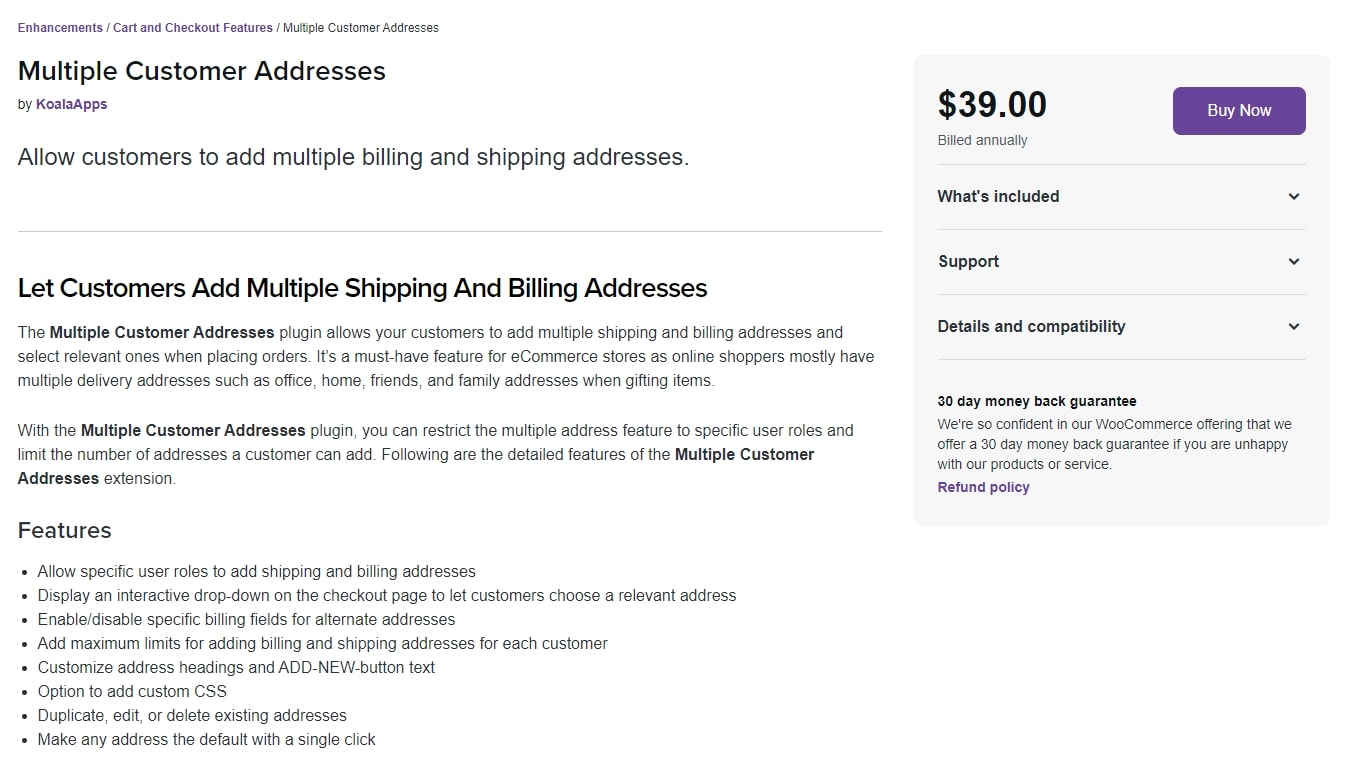
Müşterilerin, Çoklu Müşteri Adresleri eklentisini kullanarak hesaplarında birkaç sevkıyat ve fatura adresi oluşturmasına ve kaydetmesine izin verebilirsiniz. Ardından, çıkış zamanı geldiğinde müşteriler istedikleri adresi seçebilirler. Yeni adresler oluşturmak ve kaydetmek için ödeme sayfasını da kullanabilirler. Bu eklentinin ana sınırlaması, farklı ürünler için çeşitli adresler seçmelerine izin vermemesidir.
Bu, Amazon'un sahip olduğu yetenek türüyle aynıdır, bu nedenle, müşterilerinize ödeme sırasında adreslerinden birini seçme seçeneği vermek istiyorsanız bu WooCommerce eklentisini kullanın.
WooCommerce Çoklu E-posta Alıcıları
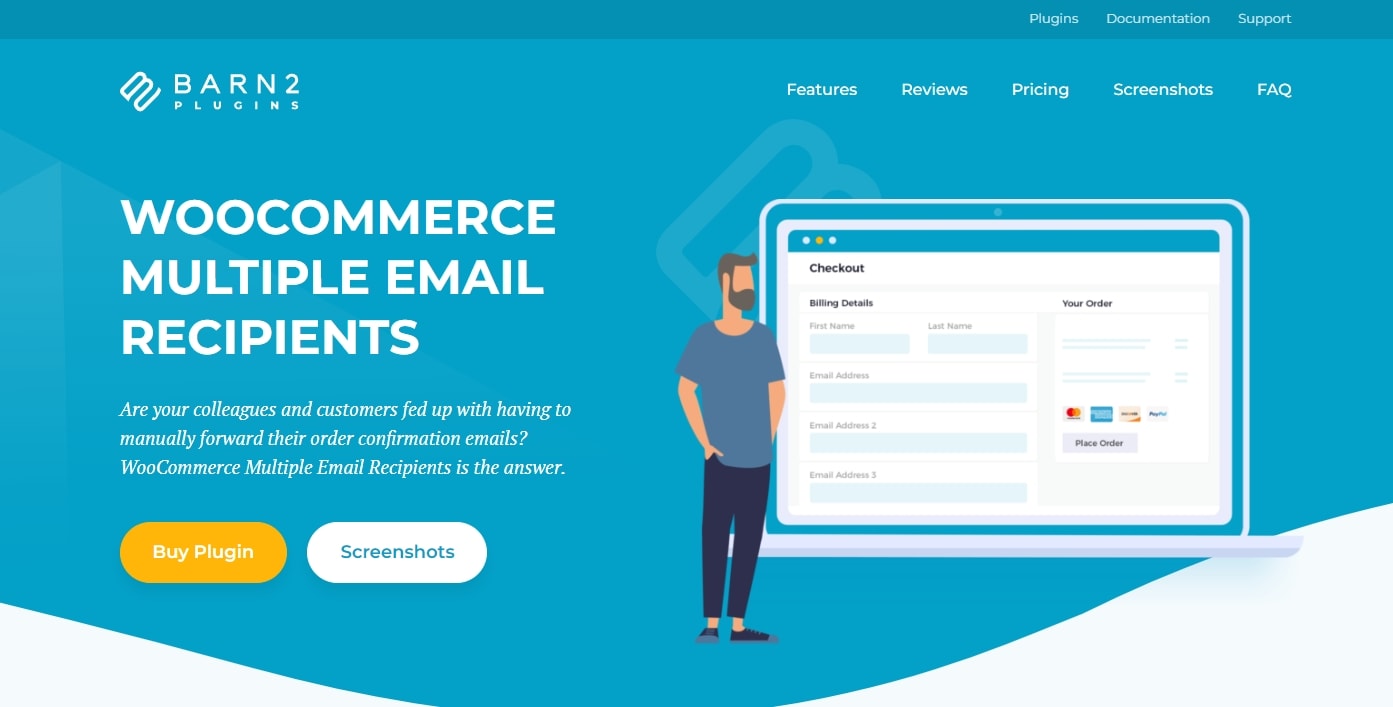
WooCommerce Çoklu E-posta Alıcıları çok daha kolaydır ve bu sayfadaki diğer eklentilerden farklı bir şekilde çalışır.
Bu eklenti, müşterilerinize birden fazla teslimat adresi sağlamak yerine, birden fazla e-posta adresi kullanmalarına olanak tanır. Başka bir deyişle, ödeme sırasında birden fazla e-posta adresi girebilirler ve sipariş ayrıntıları e-postası hepsine gönderilecektir. Bu, şirket içindeki diğer çalışanlara sipariş onayları göndermesi gereken B2B ve toptan satış mağazaları için yararlı olabilir.

İstemcilerin kaç tane ek e-posta adresi kaydedebileceğini ve bunları ödeme sırasında ve/veya Hesabım menüsünde ekleyip ekleyemeyeceklerini belirlemek için bu eklentiyi kullanabilirsiniz. Ek adreslere hangi bildirim e-postalarının teslim edileceğini de seçebilirsiniz.
Çevrimiçi Mağazanıza Birden Çok WooCommerce E-posta Alıcısı Eklemenin 2 Hızlı Yolu
Eklenti Kullanın
Birden çok WooCommerce e-posta alıcısını dahil etmenin en kolay yolu bir eklenti kullanmaktır.
Bu eğitim için WC Multiple Email Recipients eklentisini kullanacağız. Ücretsizdir ve WooCommerce e-posta bildirim listenize 5 adede kadar ek e-posta adresi eklemenize olanak tanır.
Şimdi, eklentiyi WooCommerce mağazanıza nasıl kuracağınızı ve kuracağınızı görelim.
WC Çoklu E-posta Alıcıları Eklentisini Kurun ve Etkinleştirin
- İlk olarak, WordPress panosundan Eklentiler > Haber Ekle'ye gitmeniz gerekir.
- Burada, arama çubuğuna WC Çoklu E-posta Alıcısı yazın. Eklenti, arama sayfasının en üstüne gelmelidir.
- Bundan sonra, Şimdi Yükle düğmesine tıklamanız gerekir. Ardından, sitenizin işlenmesi için bir süre bekleyin. İşiniz bittiğinde Etkinleştir düğmesine tıklayın.
WooCommerce Mağazanıza Birden Çok E - posta Alıcısı Ekleyin
- Ayarlar > WC Çoklu E-posta Alıcıları'na gidin. Ve bu eklentiyle ilgili tüm ayarları bulacaksınız.
- Her biri için bir tane olmak üzere e-posta adresleri ekleyebileceğiniz beş boş alanla karşılaşacaksınız.
- E-posta adresi alanlarının altında, yeni siparişler, iptal edilen siparişler, geri ödemeler vb. gibi WooCommerce bildirim e-posta türlerinin bir listesi bulunur. Alıcılarınızın almasını istediğinizleri işaretlemeniz yeterlidir.
- İşiniz bittiğinde, Seçenekleri Kaydet düğmesine tıklamayı unutmayın.
Bu kadar! Şu andan itibaren, seçtiğiniz WooCommerce bildirim türleri bu e-posta adreslerine iletilecektir.
Kod Parçacıkları Ekle
Biraz kodlama bilginiz varsa, birkaç basit komut dosyasıyla WooCommerce e-postalarını birden fazla alıcıya gönderebilirsiniz.
Kod Parçacıkları Eklentisini Kurun ve Etkinleştirin
- İlk olarak, WordPress panosundan Eklentiler > Haber Ekle'ye gitmeniz gerekir.
- Burada, arama çubuğuna Kod Parçacıklarını girin. Eklenti, arama sayfasının en üstüne gelmelidir.
- Bundan sonra, Şimdi Yükle düğmesine tıklamanız gerekir. Ardından, sitenizin işlenmesi için bir süre bekleyin. İşiniz bittiğinde Etkinleştir düğmesine tıklayın.
- Bundan sonra, Parçacıklar > Yeni Ekle'ye gidin.
- Burada, kod parçacıklarını Kod bölümüne yapıştırabilir ve değişiklikleri kaydedebilirsiniz. Daha sonra kolay tanımlama için onlara başlıklar vermenizi öneririz.
Artık WordPress sitenize kod parçacıklarını nasıl ekleyeceğinizi biliyorsunuz. Size WooCommerce'e birden fazla e-posta alıcısı ekleyen bazı snippet'leri tanıtmamızın zamanı geldi.
Tamamlanmış Sipariş E-postalarını Alan Daha Fazla Kişi Ekle
Eksiksiz sipariş e-postaları alan başka kişiler eklemek istiyorsanız, aşağıdaki kodu kopyalayın ve Kod bölümüne yapıştırın. 4. satırdaki e-posta adresini istediğiniz ile değiştirmeyi unutmayın.
add_filter( 'woocommerce_email_recipient_customer_completed_order', 'woostify_add_email_recipient_to', 9999, 3 );function woostify_add_email_recipient_to( $email_recipient, $email_object, $email ) { $email_recipient .= ', [email protected]'; return $email_recipient;}Fatura E-postası Alan Daha Fazla Kişi Ekle
Benzer şekilde, fatura e-postaları alan başka kişiler eklemek için aynı komut dosyasını kullanın ancak bunun yerine 'customer_completed_order' metnini 'customer_invoice' olarak değiştirin.
add_filter( 'woocommerce_email_recipient_customer_invoice', 'woostify_add_email_recipient_to', 9999, 3 ); function woostify_add_email_recipient_to( $email_recipient, $email_object, $email ) { $email_recipient .= ', [email protected]'; return $email_recipient; }İptal Edilen Sipariş E-postalarını Alan Daha Fazla Kişi Ekle
Ayrıca, iptal edilen sipariş e-postalarını alan daha fazla kişiyi aşağıdaki gibi ekleyebilirsiniz:
add_filter( 'woocommerce_email_recipient_cancelled_order', 'woostify_add_email_recipient_to', 9999, 3 );function woostify_add_email_recipient_to( $email_recipient, $email_object, $email ) { $email_recipient .= ', [email protected]'; return $email_recipient;}Yine, '[email protected]'u istediğiniz e-posta ile değiştirmeyi unutmayın.
Tebrikler! WooCommerce posta listenize başarıyla birden çok e-posta alıcısı eklediniz. Şu andan itibaren, listedeki herkes belirttiğiniz tüm e-postaları alacak.
WooCommerce Çoklu E-posta Alıcıları Yeni Sipariş Üzerine Son Sözler
Sonuçta, bir çevrimiçi mağazanız varsa, ana önceliklerinizden biri müşteri memnuniyetidir. WooCommerce mağazanızdan birden fazla alıcıya e-posta göndererek harika bir kullanıcı deneyimi sunmaya bir adım daha yakınsınız.
WooCommerce mağazanıza birden fazla e-posta alıcısı eklemeyi hiç denediniz mi? Eğer öyleyse, hangi yöntemi kullandınız? Yorumlar bölümünde kendi deneyimlerinizi bizimle paylaşmaktan çekinmeyin!
